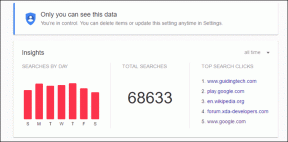5 načina da popravite Kindle rječnik koji ne radi
Miscelanea / / June 22, 2023
Jedan od najveće prednosti Čitanje knjige na Amazon Kindle je trenutno razumijevanje značenja riječi iz ugrađenog rječnika. Međutim, ako ste ovisni o ovoj značajci i naiđete na problem upotrebom iste, to može poremetiti vaše iskustvo čitanja. Stoga vam želimo pokazati što sve možete učiniti ako vaš Kindle rječnik ne radi.
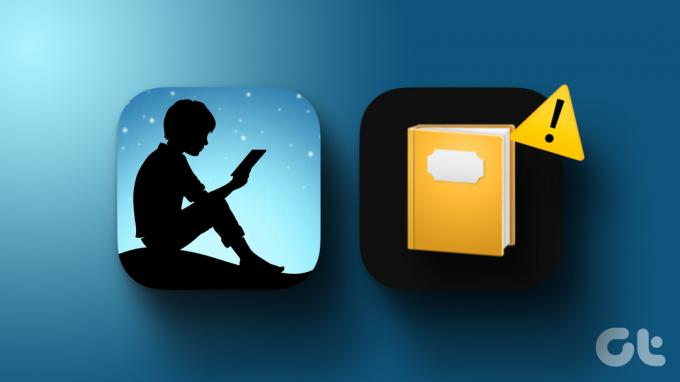
U ovom smo članku dodali pet isprobanih metoda za rješavanje problema. Također ćemo vam pokazati kako dodati rječnik na svoj Kindle ako mu uopće ne možete pristupiti. Ali prije nego što uđemo u sve to, saznajmo više o samom problemu.
Napomena: Metode navedene u ovom vodiču radit će na svim verzijama Kindle uključujući Kindle Paperwhite i Oasis.
Zašto Rječnik ne radi na Kindleu
Evo nekih od razloga zašto značajka rječnika ne radi na Kindleu:
- Rječnik se ne preuzima na vaš Kindle čitač.
- Niste omogućili pravi rječnik.
- Rječnik nije ispravno preuzet na vaš Kindle čitač.
- Koristite svoj Kindle izvan mreže: Wikipedia i prijevod riječi neće raditi bez interneta.
- Na vašem Kindle čitaču postoje neke pogreške povezane sa softverom.
Iako je Kindle uglavnom jednostavan, jednonamjenski uređaj, to još uvijek nije bez nedostataka. Tijekom godina naišli smo na mnoge probleme. Međutim, i njihovo rješavanje je jednostavno. Prvo ćemo pogledati kako uopće dodati rječnik na Kindle.
Kako dodati rječnik na Kindle
Ako ne možete koristiti značajku rječnika na svom Kindleu, velike su šanse da rječnik nije dodan u vaš Kindle čitač. Evo kako možete dodati rječnik na svoj Kindle i postaviti ga kao zadani rječnik za određeni jezik.
Korak 1: Spojite svoj Kindle na internet i otvorite knjižnicu.
Korak 2: Pomaknite se prema dolje kako biste pronašli odjeljak Rječnici.
Korak 3: Vidjet ćete zbirku rječnika. Odaberite onaj koji želite koristiti i dodirnite ikonu s tri točke.


Korak 4: Dodirnite Preuzmi. Rječnik će sada biti preuzet na vaš Kindle čitač.

Korak 5: Dodirnite bilo gdje na zaslonu i odaberite strelicu usmjerenu prema dolje na najvišem dijelu zaslona.
Korak 6: Dodirnite sve postavke.


Korak 7: Dodirnite 'Jezik i rječnici' nakon čega slijedi Rječnici.


Korak 8: Dodirnite jezik rječnika koji ste preuzeli.
Korak 9: Odaberite rječnik koji ste upravo preuzeli.
Sada možete koristiti odabrani rječnik dok čitate knjigu na svom čitaču e-knjiga Kindle.


Međutim, ako imate problema s rječnikom, pomoći ćemo vam da ih riješite u sljedećem odjeljku.
Kako popraviti ako je funkcija rječnika prestala raditi na Kindleu
Evo pet jednostavnih načina na koje možete popraviti Kindle rječnik koji ne radi ispravno dok čitate knjige.
1. Ponovno preuzmite rječnik
Ako ste upravo preuzeli rječnik i on ne radi, velike su šanse da nije ispravno preuzet i da je došlo do prekida u procesu. Nadalje, preuzeti rječnik također može biti oštećen i stoga ga ne možete koristiti. Stoga možete izbrisati rječnik i ponovno ga preuzeti.
Korak 1: Otvorite knjižnicu i pomaknite se prema dolje kako biste pronašli i otvorili odjeljak Rječnici.
Korak 2: Dodirnite ikonu s tri točke na rječniku koji ste preuzeli.


Korak 3: Dodirnite Ukloni preuzimanje.

Preuzeti rječnik bit će uklonjen. Sada ga morate ponovo preuzeti.
Korak 4: Dodirnite ikonu s tri točke na rječniku koji želite ponovno preuzeti.

Korak 5: Dodirnite Preuzmi. Rječnik će se preuzeti na vaš Kindle uređaj.
Nakon preuzimanja, možete otići na Postavke > Jezik i rječnici > Rječnici i odabrati rječnik koji ste upravo preuzeli.

2. Provjerite internetsku vezu
Ako želite koristiti Wikipediju da pronađete značenje riječi ili prevedete riječ, morate onemogućiti način rada u zrakoplovu i koristiti internetsku vezu na svom Kindleu. Izvanmrežno se mogu koristiti samo rječnici osnovnih jezika.

3. Ponovno pokrenite Kindle
Isključivanjem Kindlea isključuju se sve radnje i možda se uklanja i bug koji uzrokuje problem. Stoga ponovno pokretanje Kindlea može pomoći u rješavanju problema i možete koristiti rječnik bez problema. Evo kako možete ponovno pokrenuti svoj Kindle čitač.
Korak 1: Dodirnite bilo gdje na zaslonu ako čitate knjigu. Ako ste na početnoj stranici, prijeđite na 2. korak.
Korak 2: Dodirnite strelicu usmjerenu prema dolje kako biste otvorili upravljačku ploču i otišli na Sve postavke.


Korak 3: Dodirnite Opcije uređaja.
Korak 4: Dodirnite Restart i odaberite Da za potvrdu.


Alternativno, također možete pritisnuti tipku za uključivanje kako biste ponovno pokrenuli Kindle.
4. Ažurirajte Kindle
Ako se nekoliko čitatelja suoči s problemom dok koriste rječnik na svojim Kindle uređajima, Amazon će to primijetiti i objaviti ažuriranje firmvera kako bi riješio problem. Evo kako možete ažurirajte svoj Kindle čitač.
Korak 1: Dodirnite bilo gdje na zaslonu ako čitate knjigu. Ako ste na početnoj stranici, prijeđite na 2. korak.
Korak 2: Dodirnite ikonu strelice okrenute prema dolje kako biste otvorili upravljačku ploču i otišli na Sve postavke.


Korak 3: Dodirnite Opcije uređaja.
Korak 4: Dodirnite Napredne opcije.


Korak 5: Dodirnite Update Your Kindle. Vaš će se uređaj ponovno pokrenuti nakon dovršetka ažuriranja firmvera.
Ako je opcija zasivljena, vaš Kindle već radi na najnovijoj verziji softvera.

5. Resetirajte Kindle
Ako nijedna od gore navedenih metoda ne uspije, pokušajte resetirati svoj Kindle čitač. Nakon što ga poništite, sve će se konfiguracije i postavke vratiti na zadane vrijednosti. Stoga će svaka pogrešna konfiguracija zbog koje rječnik vašeg Kindlea ne radi ispravno biti popravljena nakon što ga ponovno postavite.
Evo što se događa ako resetirate svoj Kindle:
- Izgubit ćete sve svoje podatke, uključujući svoje knjige, dokumente i postavke.
- Morat ćete ponovno preuzeti sav sadržaj koji želite zadržati.
- Morat ćete se ponovno prijaviti na svoj Amazon račun.
Evo kako resetirati svoj Kindle.
Korak 1: Dodirnite bilo gdje na zaslonu ako čitate knjigu. Ako ste na početnoj stranici, prijeđite na 2. korak.
Korak 2: Dodirnite ikonu strelice okrenute prema dolje kako biste otvorili upravljačku ploču i otišli na Sve postavke.


Korak 3: Dodirnite Opcije uređaja.
Korak 4: Dodirnite Reset.


Korak 5: Dodirnite Da za potvrdu i pričekajte da završi proces.

To je sve što trebate učiniti ako rječnik ne radi na Kindleu. Ako imate dodatnih pitanja, pogledajte odjeljak FAQ u nastavku.
Često postavljana pitanja o Kindle rječniku koji ne radi
Oko 46 rječnika s najrasprostranjenijim jezicima dostupno je na Kindleu.
Da. Možete besplatno preuzeti bilo koji rječnik iz Kindleove ugrađene biblioteke.
Dugo dodirnite riječ > dodirnite naziv rječnika > Promijenite zadani rječnik. To vam omogućuje prebacivanje rječnika na drugi jezik.
Razumjeti svaku riječ koju pročitate
Nadamo se da će vam ovaj članak pomoći da riješite problem i koristite rječnike bez ikakvih problema na svom Kindleu. Na taj način nikada ne možete imati dvojbi u vezi rečenice koju ste pročitali u knjizi. Nadalje, razumijevanje značenja novih riječi također vam pomaže da bolje vladate jezikom!
Zadnje ažuriranje 21. lipnja 2023
Gornji članak može sadržavati pridružene veze koje pomažu u podršci Guiding Tech. Međutim, to ne utječe na naš urednički integritet. Sadržaj ostaje nepristran i autentičan.